Как загрузить страницу для автономного доступа в браузере Brave
Вы когда-нибудь хотели загрузить веб-страницу? Возможно, вам понравилось содержимое страницы или оно понадобилось для какой-то работы. Дело в том, что технологии позволили людям загружать веб-страницы и получать к ним доступ в автономном режиме.
Любой может сделать это всего за несколько кликов в браузере Brave. Для тех, кто не знает, браузер Brave — это быстрый и безопасный браузер, ориентированный на конфиденциальность пользователей. Браузер является хорошей заменой другим браузерам, поэтому он стал довольно популярным. На него перешли многие.
Программы для Windows, мобильные приложения, игры - ВСЁ БЕСПЛАТНО, в нашем закрытом телеграмм канале - Подписывайтесь:)
Итак, из-за его популярности я буду говорить о загрузке веб-страниц в браузере Brave для их просмотра при отсутствии подключения к Интернету. Мы подробно описали весь процесс, и вы можете следовать упомянутым методам, чтобы легко сохранять веб-страницы на потом.
Загруженные веб-страницы в браузере Brave сохраняются в формате HTML. Хотя мы можем сохранить веб-страницу в формате PDF, некоторые люди предпочитают загружать страницы в виде файлов HTML. Люди могут получить доступ к файлам PDF и HTML загруженных веб-страниц в браузере Brave; следовательно, им решать, какой формат файла они предпочитают.
Офлайн-страницы браузера Brave
Пожалуйста, продолжайте читать эту статью, чтобы узнать, что вам нужно сделать, чтобы загрузить веб-страницы, чтобы вы могли получить к ним доступ без доступа в Интернет. Я представил шаги в упрощенной форме для вашего легкого понимания.
Браузер Brave сохранит загруженный файл в формате HTML и необходимые изображения.
Вот шаги для загрузки страниц для автономного доступа в браузере Brave.:
- Запуск Браузер Brave на вашем компьютере.
- Откройте веб-страницу которые вы хотите сохранить для автономного доступа.
- Нажать на Более
 меню для списка опций.
меню для списка опций. - Развернуть на Дополнительные инструменты вариант и выберите «Сохранить страницу как’ вариант.
 Откроется окно сохранения веб-страницы.
Откроется окно сохранения веб-страницы. - Переименовать и выберите расположение папки для хранения.
- Нажмите на кнопку Сохранить.

Он немедленно сохранит файл и сохранит его локально для автономного доступа.
Кроме того, вы можете одновременно нажать клавиши Ctrl/Cmd + S, чтобы получить доступ к ‘Сохранить как‘ окно. Вы также можете щелкните правой кнопкой мыши для контекстного меню на веб-странице и выберите ‘Сохранить как’ для доступа к окну.
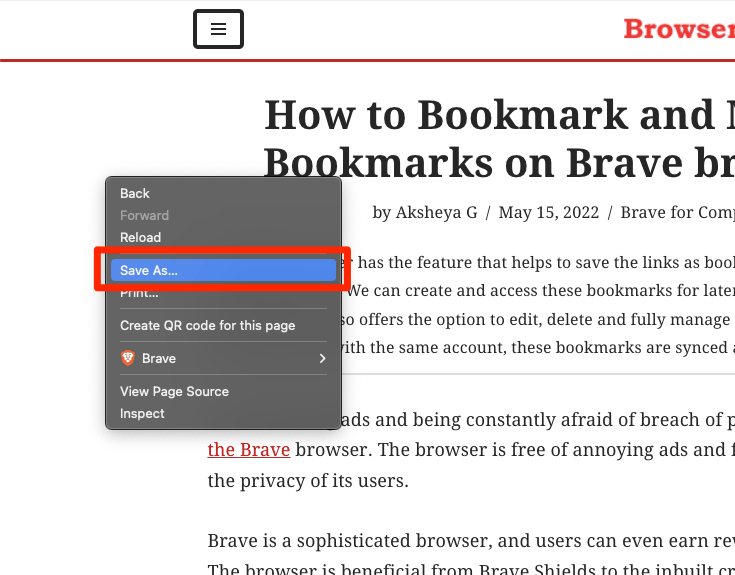
Пожалуйста, выберите место для файла и дайте ему имя в следующем окне. После этого нажмите «Сохранить», чтобы завершить процесс. Это сохранит веб-страницу на вашем устройстве. Таким образом, вы можете загружать и получать доступ к страницам в браузере Brave.
Итог: страница Brave Offline Access
Загрузка страниц для доступа к ним в автономном режиме в браузере Brave не является сложной задачей. Это простое занятие, которое занимает всего пять минут. Неважно, недавно вы начали использовать браузер Brave или используете его уже давно; вы можете прочитать эту статью, чтобы понять, как загружать страницы, чтобы просмотреть их позже.
Браузер Brave позволяет пользователям загружать веб-страницы в HTML-файлах. Он может получить доступ к этим файлам при отсутствии подключения к Интернету. Эта функция полезна, когда людям требуется содержимое веб-страницы для последующего использования, но при этом не обязательно иметь подключение к Интернету.
Я создал эту статью, чтобы люди могли лучше использовать браузер Brave. Эта статья полезна для всех, кто хочет быстро научиться сохранять веб-страницы для автономного доступа на Brave. Вы даже можете использовать сочетание клавиш, чтобы сократить время, необходимое для завершения процесса.
Наконец, если у вас есть какие-либо мысли о том, как загрузить страницу для автономного доступа в браузере Brave, не стесняйтесь заглянуть ниже поле для комментариев.
Программы для Windows, мобильные приложения, игры - ВСЁ БЕСПЛАТНО, в нашем закрытом телеграмм канале - Подписывайтесь:)

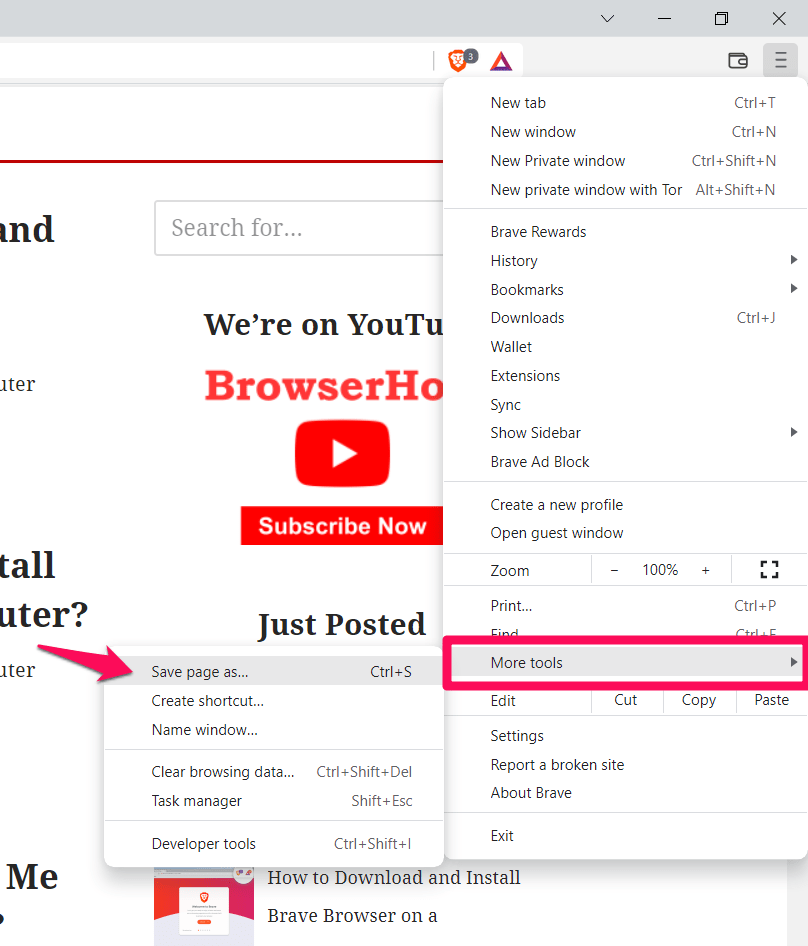 Откроется окно сохранения веб-страницы.
Откроется окно сохранения веб-страницы.




